Od pewnego czasu użytkownicy Androida mają możliwość ukrywania aplikacji na ekranach głównych. Teraz, jeśli korzystasz z iOS 14 lub nowszego, posiadacze iPhone’ów również mogą ukrywać oraz usuwać aplikacje i całe strony z ekranu głównego, przenosząc je do biblioteki aplikacji.
Biblioteka aplikacji to odpowiednik szuflady aplikacji w systemie Apple, dostępna na ostatniej stronie ekranu głównego. Znajdziesz tam wszystkie zainstalowane aplikacje, które są posegregowane w różnych kategoriach. Ponadto możesz skorzystać z pola wyszukiwania, aby szybko znaleźć potrzebną aplikację.
W związku z tym, że wszystkie aplikacje są teraz dostępne w bibliotece, nasuwa się pytanie – dlaczego miałbyś trzymać na ekranie głównym aplikacje, z których korzystasz sporadycznie? Istnieją dwa sposoby, aby to zmienić. Możesz usunąć poszczególne aplikacje z ekranu głównego (będą one nadal widoczne w wyszukiwarce Spotlight oraz w bibliotece aplikacji) lub możesz usunąć całe strony, ukrywając wszystkie aplikacje na nich.
Jak usunąć lub ukryć aplikacje na ekranie głównym iPhone’a
Na początek zobaczmy, jak możesz usunąć lub ukryć konkretne aplikacje z ekranu głównego swojego iPhone’a, nie usuwając ich całkowicie.
Aby to zrobić, przytrzymaj ikonę aplikacji, którą chcesz usunąć. Z menu, które się pojawi, wybierz opcję „Usuń aplikację”.
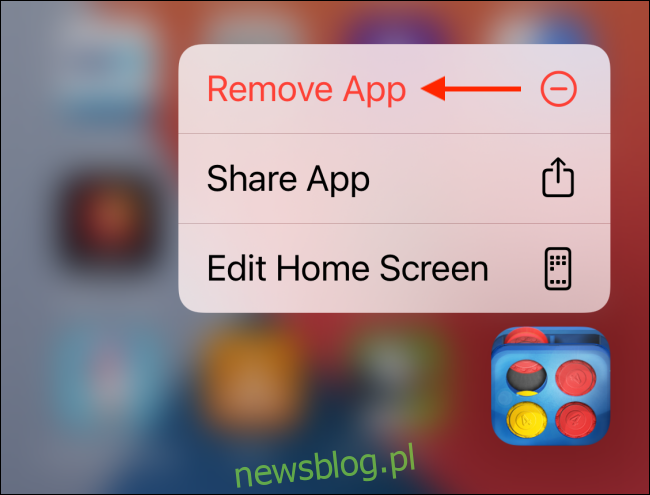
W wyświetlonym menu usuwania aplikacji zobaczysz nową opcję. Wybierz „Usuń z ekranu głównego”.
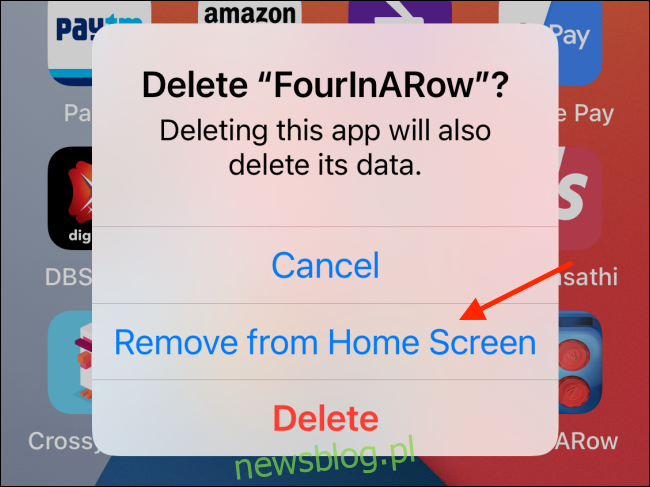
Aplikacja natychmiast zniknie z ekranu głównego Twojego iPhone’a. Możesz teraz przejść do biblioteki aplikacji (przesuwając palcem w prawo) i zyskać dostęp do niej w dowolnym momencie.
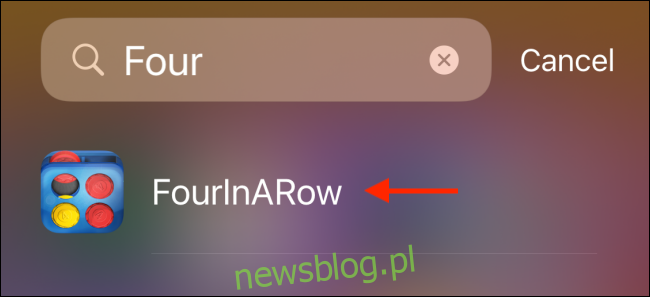
Jak usunąć lub ukryć strony na ekranie głównym iPhone’a
Jeśli jesteś podobny do wielu użytkowników, prawdopodobnie masz kilka stron z aplikacjami, z których rzadko korzystasz. Jeśli preferujesz uruchamianie aplikacji za pomocą wyszukiwania Spotlight, być może zechcesz usunąć wszystkie strony pomiędzy pierwszą stroną a biblioteką aplikacji.
Aby to zrobić, dotknij i przytrzymaj pustą przestrzeń na ekranie głównym swojego iPhone’a, aby aktywować tryb edycji. Następnie kliknij punkty strony znajdujące się nad dockiem na dole ekranu.
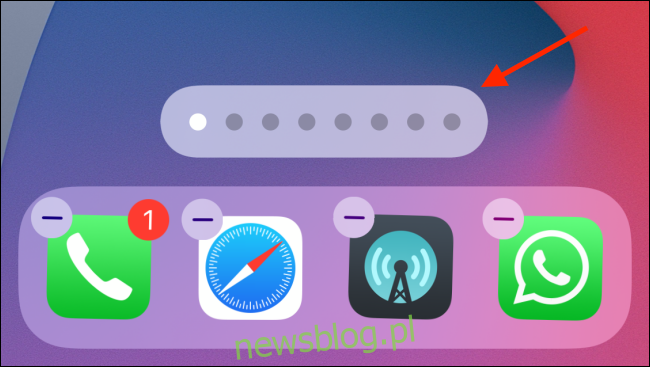
Na ekranie pojawi się nowy interfejs z siatką wszystkich stron. Naciśnij znaczek wyboru pod stroną, którą chcesz usunąć. Możesz powtarzać ten krok dla dowolnej liczby stron (z wyjątkiem pierwszej).
Możesz w każdej chwili powrócić do tej sekcji, aby ponownie włączyć ukryte strony. Po zakończeniu edycji naciśnij „Gotowe”.
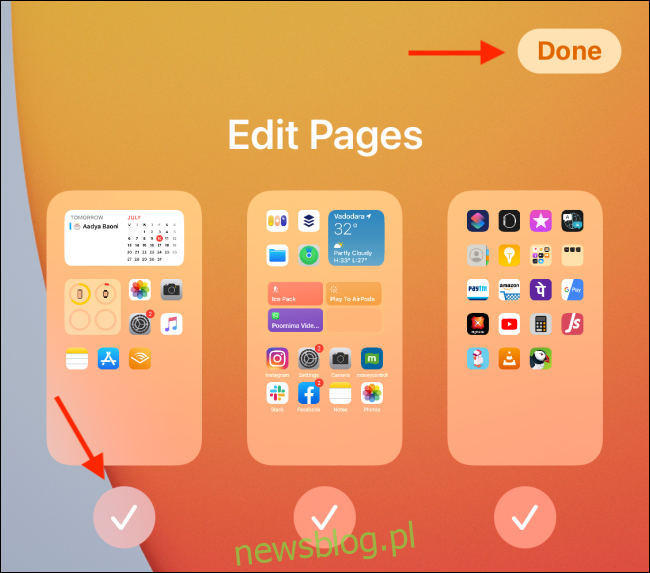
Po powrocie do ekranu głównego zauważysz, że liczba kropek na dolnej części ekranu zmniejszyła się. Teraz możesz szybko przejść do biblioteki aplikacji.
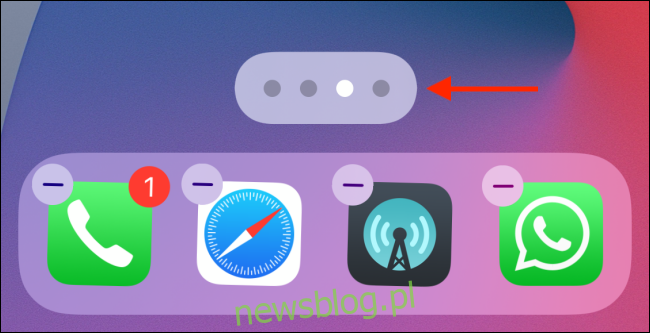
newsblog.pl
Maciej – redaktor, pasjonat technologii i samozwańczy pogromca błędów w systemie Windows. Zna Linuxa lepiej niż własną lodówkę, a kawa to jego główne źródło zasilania. Pisze, testuje, naprawia – i czasem nawet wyłącza i włącza ponownie. W wolnych chwilach udaje, że odpoczywa, ale i tak kończy z laptopem na kolanach.